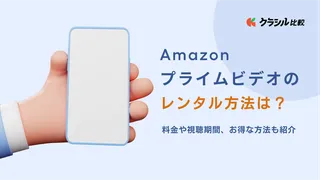
Amazonプライムビデオのレンタル方法は?料金や視聴期間・お得な方法も紹介
Amazonプライムビデオには、見放題ではなくレンタルが必要な作品もあります。普段見放題作品しか見ない方にとっては、「スマホアプリでのレンタル方法は?」「レンタルした映画はいつまでに見たらいいの?」などわからないこともあるでしょう。
そこで、本記事ではAmazonプライムビデオのレンタルについて詳しく解説します。料金やレンタル期間、支払い方法など詳しい手順などを解説しているので、ぜひ参考にしてみてください。
※この記事は広告を含みます。詳しくはコンテンツ制作ポリシーをご覧ください。
Amazonプライムビデオのレンタルとは?2つのメリットを解説
Amazonプライムビデオのレンタルとは、料金を支払って一定期間作品の視聴権を得ることです。Amazonプライムに加入すると、たくさんの映画を鑑賞できますが、すべての映画を鑑賞できるわけではありません。なかには、見放題に含まれない作品もあります。
見放題だと思って確認したらレンタルだったという経験がある方も多いでしょう。そうした作品を観るための方法としてレンタルがあります。
アプリやWebブラウザ・スマホやPCのどちらからも視聴できる
レンタル作品は、ブラウザ、アプリのどちらからでも視聴できます。利用環境に合わせて快適に視聴できる方法を選びましょう。
また、レンタル手続きを行うブラウザやデバイスに指定はありません。スマホでもPCでもレンタルと視聴が可能です。
見放題にない作品がお得に楽しめる
Amazonプライムビデオでは、見放題に含まれていない作品もあります。特に、最新作や他社サービスで独占見放題配信されている作品は、Amazonプライムビデオの見放題に含まれないことが多いです。
そうした作品を観るためには、レンタルしなければいけません。料金を支払う必要はありますが、作品を無制限に視聴できる「購入」に比べて安いのが特徴で、観たい作品をお得に視聴できます。もちろん、レンタルショップのように観終わった作品を返却する必要もありません。
Amazonプライムビデオのレンタル方法【スマホアプリ】
ここでは、レンタル作品をスマホのアプリ上でレンタルする方法を解説します。手順としては、観たい作品のタイトルを検索してレンタルボタンをタップするだけです。基本的にスマホやタブレット・パソコンでの操作方法は同じで、2ステップでできるので、ぜひ参考にしてみてください。
1.観たい作品のタイトルを検索する
作品一覧ページあるいは検索窓から、観たい作品タイトルの選択、検索を行います。
続いて、作品のサムネイルをタップして作品ページに移動しましょう。
2.作品ページでレンタルボタンをタップする
作品ページに移動したら「HD(高画質)¥○○○で映画をレンタル」をタップしてください。
決済画面に移動するので、任意の方法で決済を行いましょう。先ほどのレンタルボタンが「再生」に変わっていれば、レンタル完了です。
Amazonプライムビデオのレンタル方法【Webブラウザ】
この章では、Webブラウザから作品をレンタルする方法を紹介します。基本的にスマホやタブレット・パソコンでの操作方法は同じです。
1.Amazonプライムビデオにアクセスする
はじめに、ブラウザからAmazonプライムのサイトにアクセスしてください。ログインしていない場合は、ログインを行いましょう。
2.観たい作品のタイトルを検索する
続いて、観たい作品のタイトルを検索します。検索方法は、画面上部の検索窓にタイトルやキーワードをいれるか、作品一覧から選んでください。
観たい作品がある場合は検索窓、観たい作品が決まっていない場合は作品一覧から探しましょう。
3.作品ページでレンタルボタンをタップする
観たい作品をタップすると作品ページに移動します。「レンタル HD(高画質)」をタップして、支払いを終わらせましょう。
支払い完了後はすぐに視聴できるようになるので、お好きなタイミングで視聴してください。なお、同じアカウントでログインしているのであれば、アプリからも視聴できるようになっています。
Amazonプライムビデオのレンタル料金
Amazonプライムビデオのレンタル料金は、作品によって異なります。作品の種類ごとの料金相場は以下の通りです。
| 作品 | 料金(税込) |
|---|---|
| 新作映画 | 500〜1,100円 |
| 旧作映画 | 300〜500円 |
| ドラマ | 1話につき220〜330円ほど |
| アニメ | 1話につき110〜330円 |
このように、作品のレンタル料金はおおよそ110〜1,100円に収まります。ドラマやアニメなどの話数が複数ある作品は、1話ごとに料金が発生するため注意が必要です。
しかし、なかには1話だけ無料でレンタルできる作品や、シーズンごとにまとめてお得にレンタルできる作品もあります。1話だけ視聴して、続きが見たくなるのであれば購入するのもひとつの方法です。
レンタル料金の支払い方法は2種類
Amazonプライムビデオのレンタル料金を支払う方法は、クレジットカード(デビットカード)とAmazonギフト券の2種類です。1-Click設定に設定した支払い方法が適用されます。
なお、1-Click設定はアプリとブラウザの両方から設定可能です。アプリの場合、画面下部の人型マークをタップして「アカウントサービス」をタップしましょう。「1-Click設定を管理」をタップすることで、支払い方法を設定できる画面に移動します。
ブラウザの場合、画面右上の「アカウント&リスト」をクリックし、その他の支払い方法の欄にある「1-Click設定」をクリックしてください。あとは支払い方法を設定するだけです。
Amazonプライムビデオのレンタル期間
Amazonプライムビデオでレンタルした作品は、レンタル期間内であれば何度でも視聴可能です。しかし、未視聴の状態と1度でも視聴した状態とではレンタル期間が異なります。
ここでは、Amazonプライムビデオのレンタル期間について紹介するので、ぜひ参考にしてみてください。
視聴可能期限は「支払いから30日間」
レンタル作品の視聴可能期限は支払いから30日間です。つまり、レンタルしてから30日以内に視聴を行わないと、視聴権を失ってしまいます。たとえば、11月7日にレンタルした作品は、12月7日までに視聴しないといけません。
なお、一度も視聴しないまま30日経った場合は、返金対応してもらえるケースとしてもらえないケースがあります。したがって、作品をレンタルしたら必ず30日以内に観るようにしてください。
返却期限は「視聴・ダウンロードから48時間」
返却期限は、視聴・ダウンロードから48時間です。まだ視聴可能期限が残っていたとしても、一度視聴すると48時間以内に返却されてしまいます。
48時間以内であれば何度でも視聴できますが、48時間後には自動でライブラリから削除されます。補足として、作品によっては返却期間が7日間の作品もあります。レンタルする前に確認できるので、あらかじめ確かめておきましょう。
Amazonプライムビデオのレンタル後はダウンロードして視聴可能
Amazonプライムビデオでレンタルした作品は、ダウンロードして視聴できます。ダウンロードして視聴した作品は、インターネット環境がない場合でも視聴可能です。
飛行機のなかや山間部といった電波が使えない場所や、通信量を節約したい場合に向いています。また通信を必要としないため、再生中にロードされることがなく、集中して作品を視聴できるでしょう。
この章では、レンタルした作品をダウンロードする手順を紹介します。
1.アプリの人型アイコンをタップする
はじめに画面右上の「人型アイコン」をタップします。
ウォッチリストに指定している映画が表示されるので「レンタル・購入」タブをタップしてレンタルした作品を表示させましょう。
2.「レンタル・購入」から作品を選びダウンロードする
「レンタル・購入」タブをタップしたら、レンタル、購入した作品が一覧になって表示されます。
作品の右側にある「三点リーダー」をタップするとメニューが表示されるので「ダウンロード」をタップしてください。
ダウンロードが完了したら、そのまま視聴できます。なお、時間の長い作品の場合、ダウンロードに数分かかることがあるかもしれません。進捗を確認したい場合は、画面下部の「ダウンロード」をタップすることで確認できます。
Amazonプライムビデオでレンタルした作品をテレビで見る方法
Amazonプライムビデオでレンタルした作品をテレビで視聴するには、Fire TV Stickを使う方法と、スマートテレビにPrime Videoアプリをインストールして視聴する方法が一般的です。
- 1.Fire TV Stick をテレビのHDMI端子に接続
- 2.電源ケーブルをつなぎ、テレビをHDMI入力に切り替える
- 3.画面の案内に従ってWi-Fi設定・Amazonアカウントでログイン
- 4.Prime Videoのアプリを開く
- 5.レンタルした作品を選択して再生
Fire TV Stickはリモコン操作で検索や再生も簡単。音声操作にも対応し、スマホよりも操作性が高いのが魅力です。プライムビデオは初期搭載されており、ログインするだけですぐ視聴可能ですよ。
Amazonカスタマーレビュー
商品情報
12/14現在の価格
価格変動(日別)
| 日付 | 参考価格 | 変動価格 (前日比) |
|---|---|---|
| 12/14(日) | ¥6,980 |  ¥0 ¥0 |
| 12/13(土) | ¥6,980 |  ¥0 ¥0 |
| 12/12(金) | ¥6,980 |  ¥0 ¥0 |
| 12/11(木) | ¥6,980 |  ¥0 ¥0 |
| 12/10(水) | ¥6,980 |  ¥0 ¥0 |
| 12/9(火) | ¥6,980 |  ¥0 ¥0 |
| 12/8(月) | ¥6,980 |  ¥0 ¥0 |
| 12/7(日) | ¥6,980 |  ¥0 ¥0 |
- 1.テレビのホーム画面からPrime Videoのアプリを開く
- 2.Amazonアカウントでログイン
- 3.レンタルした作品を選択して再生
スマートテレビなら、Prime Videoアプリをインストールするだけで手軽に視聴が可能。外部機器を接続する必要がなく、テレビ1台で完結するのが大きなメリットです。
Amazonプライムビデオのレンタルをキャンセルする方法
作品を誤ってレンタルしてしまった場合、視聴やダウンロードを1度でも行っていない作品に限り、レンタルをキャンセルできます。手順は、はじめにアプリの人型アイコンをタップしましょう。
つづいて「レンタル・購入」タブから、キャンセルしたい作品を選びます。次に、作品ページにて「購入をキャンセル」をタップしてください。
この際、再生やダウンロードは押さないようにしましょう。一度でも押してしまうとキャンセルできません。
続いて、キャンセル理由を選択します。
最後に「商品をキャンセルする」をタップして完了です。
下の画像のような画面が表示されたら、正常にキャンセルが完了しています。
【お得】Amazonプライムビデオをレンタルする方法
Amazonプライムビデオで作品をレンタルする際「お得にレンタルしたい」と思う方も多いのではないでしょうか。実は、通常の価格よりもお得にレンタルする方法は3つあります。
ここでは、Amazonプライムビデオでお得にレンタルする方法を紹介するので、ぜひ参考にしてみてください。
1.セール・キャンペーンを活用する
Amazonプライムビデオでは、定期的にセールやキャンペーンが実施されています。たとえば、新作や準新作が値引きされるセールや月替わりセール、特定の作品が50%OFFになるキャンペーンなどがあります。
月毎にラインナップが変わる「月替わりセール」は毎月いつでも実施されていますが、そのほかのセールやキャンペーンはいつ実施されるかわかりません。事前に告知される場合もあれば、されない場合もあります。そのため、定期的にAmazon公式の発信をチェックしておきましょう。
2.シーズンパックでまとめてレンタルする
複数のシーズンに展開している作品は、シーズンごとにレンタル可能です。1話ずつレンタルするよりもお得にレンタルできます。したがって、ひとつのシーズンを最後まで観る予定の方は、シーズンパックの利用がおすすめです。
たとえば、海外ドラマの「フレンズ(字幕版)」の場合、1話ごとのレンタル価格は250円(税込)でシーズン1は24話あるため、1話ずつ購入すると合計6,000円(税込)です。一方、シーズパックを利用すると4,114円(税込)でレンタルできます。1話ずつレンタルするよりも、約2,000円お得です。
3.レンタルクーポンを利用する
Amazonプライムビデオでは、作品レンタルに使えるクーポンが配布されることがあります。たとえば、キャンペーンの実施中にAmazonで商品を購入した場合などです。
クーポンは持っているだけで自動的に適用されるため、コードを入力したり操作したりする必要はありません。所持しているクーポンを確認する際は、作品ページから「その他の購入オプション」をタップし、下部にある「※ギフト券・クーポンは注文前にこちらで入力してください」をタップすると、残高が表示されます。「Prime Video」という表記の横にある数字が残高です。
Amazonプライムビデオの作品がレンタルできない場合の対処法
正しい手順で操作を進めているのにもかかわらず、作品がレンタルできないケースがあります。その際は、以下の対処法をお試しください。
- 別の方法でレンタルしてみる
- 使用しているデバイスを再起動させる
- 別のデバイスでレンタルする
- インターネットを再接続する
- 支払い方法を確認する
Webブラウザで操作している場合、一度アプリからのレンタルを試してみましょう。ブラウザに問題がある場合は、正常にレンタルできる可能性があります。アプリで操作している場合も同じで、Webブラウザから試してみましょう。
またよくあるケースで支払い方法に問題がある場合があります。たとえば、登録しているクレジットカードが限度額まで達していると決済が正常に行えません。支払い方法を変更するなどして対応しましょう。
Amazonプライムビデオでレンタルした作品が視聴できない場合の対処法
レンタルした作品を視聴しようとしてもできないケースがあります。その際は以下の対処法を試してみましょう。
- 視聴期限の確認
- アプリやブラウザの更新・アップデート・再インストール
- インターネット環境の確認
Amazonプライムでレンタルした作品には、視聴期限があります。この視聴期限は視聴しなくても過ぎていくので、気づいたら視聴期限が過ぎていたというケースも考えられるでしょう。もし期限が切れているのであれば、再レンタルするしかありません。
また、アプリやWebブラウザに問題がある場合、正常に再生できないことがあります。更新やアップデート、再インストールを行い、状況が改善するか確かめましょう。
おすすめ商品比較表
  Amazon Amazon Fire TV Stick HD | |
|---|---|
| Amazonカスタマーレビュー | |
| 購入リンク | |
Amazonプライムビデオで作品をレンタルして映画やドラマを楽しもう!
Amazonプライムビデオでは、見放題に含まれていない作品をレンタルできます。レンタル料はかかりますが、返却不要で期限内であれば何度でも視聴できるため便利です。シーズンパックやクーポンなどを利用することで、お得にレンタルできます。
なかには上映が終了して間もない作品もあるため、映画好きの方にとってはうれしいサービスといえるでしょう。
※本記事に掲載している情報は、記事更新時のものになります。価格が変動している場合や在庫切れしている場合があるため、最新の価格や商品詳細については各販売店やメーカーにてご確認ください。
※記事経由で商品を購入すると、売上の一部がクラシル比較に還元されることがあります。